Mesh guide med test af forskellige producenter

I denne guide vil vi tage et kig på forskellige måder at styrke signalet fra netværket i dit hjem. Blandt andet for at se om der findes den store forskel i udstyret du selv køber i forhold til det som du eventuelt kan skaffe igennem din internetudbyder.
Vi skal starte med at takke TP-Link og YouSee, som begge to har stillet hardware til rådighed til denne guide.
Vi vil i denne guide komme igennem følgende emner:
- Sådan kommer du igang
- Mesh vs. Router
- Gennemgang af testenhederne
- Test
Sådan kommer du igang
Om valget står på at skulle have et traditionelt netværk eller Mesh, handler meget om behov og størrelse på dit hjem. Vi kommer senere ind på fordele og ulemper omkring de forskellige ting.
Denne guide skal forhåbentlig hjælpe dig med at finde ud af hvilken vej du skal gå, for at få dækket dine behov bedst. Til sidst får du også muligheden for at se vores test af de forskellige enheder, som kan hjælpe dig med hvilken enhed som skal hjælpe dig til dit netværk.
Mesh vs router
Selvom Mesh er blevet mere populært igennem tiden er det ikke nødvendigvis alle det passer til. Der vil være fordele og ulemper ved begge ting. Lad os starte med kort at gennemgå Mesh, med fordele og ulemper inden vi bevæger os over til en traditionel router.
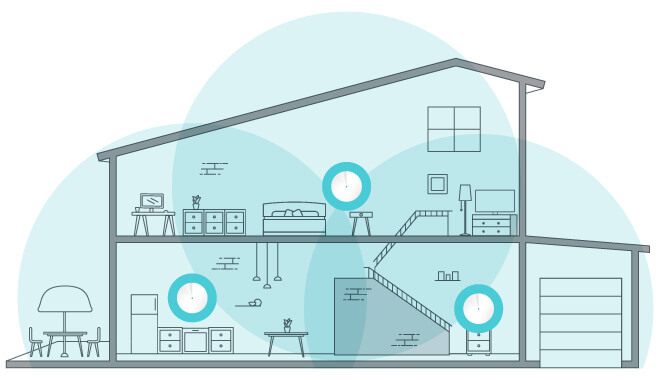
Credit: TP-Link
Fordele ved mesh
Nem opsætning og vedligeholdelse
Det er gældende for de fleste Mesh enheder at de sættes op via en app eller anden software som gør det nemt og hurtigt at gøre dit netværk klar. Det kan dog godt tage lidt ekstra tid, da du skal have sat flere enheder op til netværket. Min egen oplevelse er dog, når det er sat op, er det nemt at holde opdateret.
Samme gode netværk igennem hele huset
Når vi kigger på fordelene er der nogle af tingene som hænger sammen, for med Mesh har du ét netværk igennem hele huset, og det skaber en mere stabil forbindelse, da din enhed vil finde den node som giver bedste signal og tilslutte til den.
Stabil forbindelse
Hvis du sammenligner med en extender, så vil du i mange tilfælde have et ekstra Wi-Fi netværk på din extender og du vil derfor ikke få en glidende oplevelse omkring netværket. Du kan her opleve din telefon vil have problemer med at vælge hvilket netværk den vil være på. Udover det kan hastigheden falde drastisk når du kommer over på extenderen eller er i udkanten af din almindelige router. Her har Mesh den fordel at den sender netværket videre fra node til node, på en god og stabil måde.
Ulemper ved mesh
Omkostningerne
En af de klare ulemper er selvfølgelig omkostningerne for et Mesh sæt. Da de fleste pakker indeholder to til tre noder, får du også mere hardware for den højere pris.
Flere enheder
Hvilket leder os videre til den anden ulempe, nemlig flere enheder. Med flere enheder kræver det strøm til hver enkelt node. Dette vil både kunne mærkes på strømforbruget, men du skal også have sat en stikkontakt af til at kunne forsyne dit hjem med et komplet Mesh netværk.
Hastighed
Til sidst har vi hastigheden, hvis der er tale om de billigere modeller af Mesh, kan netværket godt blive påvirket, specielt når du er ude at teste omkring den sidste node. Alt efter hvilken teknologi der bruges til forbindelsen imellem noderne eller om de fx er tilsluttet via netværkskabel kan man på nogen systemer opleve en langsommere hastighed ved de ydre noder. Mesh systemer i den bedre klasse har dog taget højde for den slags udfordringer. Det kan være via muligheden for kablet forbindelse eller en tri-band trådløs forbindelse. Med en Tri-band trådløs forbindelse er der en ekstra trådløs forbindelse der kun er dedikeret til kontakten imellem noderne.
Ønsker du at læse mere omkring mesh, kan du læse vores guide omkring Wi-Fi Mesh netværk: guide
Fordele ved router
Pris
For de fleste vil en standard router være den billigste løsning. Der følger stort set altid en med fra din internet udbyder som er konfigureret og opsat til din forbindelse. Derfor er det allerede en del af prisen og ikke noget der skal findes ekstra buget til. Der er dog også mange udbydere der tilbyder muligheden for mesh i forbindelse med deres internetpakker. Det er fx tilfældet med YouSee som vi har med i denne guide med deres YouSee WiFi Booster pakker.
Opsætning
En router som følger med din internet forbindelse vil typisk ikke kræve nogen specielt opsætning andet end tilslutning af strøm og netværkskabel. Fra udbyderens side er den opsat og klar til at bruge og skal blot placeres et sted i hjemmet. Der er ikke behov for at opsætte flere enheder rundt om i hjemmet som det er tilfældet med et mesh system.
Ulemper ved router
Dækning
Det giver måske lidt sig selv. En enkelt router, lige meget hvor mange antenner du smider på den, vil ikke kunne have samme dækning som et Mesh system, hvor tre noder skaber et netværk imellem sig og hver node har sine egne antenner til at sprede det Wi-Fi signalet.
Overbelastning
Det kommer selvfølgelig an på kvalitet og egenskaber for routeren. Men ikke alle routere er lige gode til at håndtere for mange enheder forbundet til sig. Det kan skabe en overbelastning som vil resultere i bottlenecks, lag og udfald. Det er specielt noget som flere og flere oplever i forbindelse med de tilføjer Smart Home enheder som lys eller andet til hjemmet. Specielt ældre routere kan have svært ved at håndtere de mange enheder som er tilsluttet netværket når man regner både computere, smartphones, tables, lys, TV, gaming konsoler og hvad der eller kan være på netværket.
Som det kan ses på listen over fordele og ulemper, kan det være meget svært at afgøre om det ene er mere rigtigt. Det kan også være en kombination af begge vil være den rigtige vej at gå.
I næste afsnit vil vi kigge lidt ind i de tre forskellige systemer som vi har fået til test.
Gennemgang af testenhederne
Vi har været så heldige at få tre vidt forskellige kandidater ind på bordet. Hvor vi tager et kig på M9 Plus fra TP-Link, Nest WiFi fra Google og WiFi Booster fra Yousee.

Vi starter med at tage et kig på M9 Plus fra TP-Link og nogle overordnet specifikationer.
Specifikationer M9 Plus TP-Link:
- Processor: Qualcomm 717 MHz Quad-core CPU
- Interface: 2 LAN/WAN Gigabit Ethernet Ports
- Antenna: 8 Internal antennas
- Wireless Standards: IEEE 802.11 ac/n/a 5 GHz, IEEE 802.11 n/b/g 2.4 GHz
- Signal Rate:
- 867 Mbps (5 GHz)
- 400 Mbps (2.4 GHz)
M9 Plus fra TP-Link kommer med tre noder, de sættes op med TP-Links egen APP ”Deco” hvor du nemt kan tilføje til et eksisterende netværk hos Deco eller skabe et nyt. Selvom den kun gør brug af den lidt ældre WiFi 5 teknologi, er det stadig et sæt som kan klare de flestes krav til et hjemmenetværk.

Specifikationer Nest WiFi Google:
- Processor: ARM 1.4 GHz Quad-core CPU
- Interface: 2 LAN/WAN Gigabit Ethernet Ports
- Antenna: 8 Internal antennas
- Wireless Standards: IEEE 802.11 ac/n/a 5 GHz, IEEE 802.11 n/b/g 2.4 GHz
- Signal Rate:
- 867 Mbps (5 GHz)
- 400 Mbps (2.4 GHz)
Til forskel fra TP-Link M9 Plus, så er Nest WiFi fra Google bygget lidt anderledes op. Her fungerer den ene som en router hvor de to andre er noder. Du kan derfor ikke tage en hvilken som helst af enhederne og tilslutte til din router for at få WiFi i hele hjemmet. Nest WiFi gør også brug af WiFi 5, men da det er en del af Google familien så kommer de to noder med Google assistant, og du kan derfor nemt integrere Nest WiFi i dit Eco system fra Google. Det er også muligt at deaktivere selve funktionen, hvis du ikke ønsker at bruge denne. Selve opsætning foregår over Google Home, og som mange af Googles andre produkter, er det nemt at tilslutte og aktivere Nest WiFi i dit hjem.

Specifikationer Yousee Booster:
- Processor: Ukendt
- Interface: 2 LAN/WAN Gigabit Ethernet Ports
- Antenna: Ukendt
- Wireless Standards: IEEE 802.11 ac/n/g 5 GHz, IEEE 802.11 n/b/g 2.4 GHz
- Signal Rate:
- - Mbps (5 GHz)
- - Mbps (2.4 GHz)
Yousee Booster fungerer lidt anderledes end de to andre producenter. Boosteren er en blanding mellem en WiFi extender og Mesh enheder. Du skal her tilslutte til en router, for at forstærke WiFi signallet i hjemmet. Yousee skriver selv at det er vigtigt du deaktiver routerens eget WiFi, så de ikke forstyrre hinanden.
Desværre har det ikke været muligt at finde alle oplysningerne omkring WiFi Booster fra Yousee, men ud fra deres trådløse standard, må vi formode det også er WiFi 5. For at udnytte alle funktioner som WiFi Booster tilbyder, kræver det du skal være kunde hos Yousee. Da det ikke er tilfældet her, har vi kun testet dem som det har været muligt ved tilslutning. Når man som kunde hos YouSee får WiFi Booster som en del af sin aftale vil man have mulighed for en lettere opsætning via app og naturligvis support fra YouSee hvilket vi ikke har haft mulighed for under vores test da vi ikke var på en YouSee forbindelse.
Test
For at køre testen igennem gør jeg brug af både stationær computer, med integreret trådløst netkort i bundkortet og telefonen. Noderne vil blive placeret henholdsvis ved 1, 5 og 20 meter. Ved Yousee WiFi Booster placerer vi dem ved 1 og 5 meter.
- Speedtest.org app på Samsung S20+ målt i afstand under 1 meter, 5 meter og 20 meter.
- Speedtest.org Trådløs med B550 Taichi med afstand 5 meter. Både med Download, upload og ping
Vi starter med at få telefonen frem og kørt speedtest på netværket. Første test vil være hvor vi står omkring 1 meter fra den første node, som er den vi vil tage udgangspunkt fra.
Selve nettet er fibernet 1000/500, og vi ender derfor med et flot resultat fra start af, hvor Wifi Nest og M9 Plus kommer godt fra start med over 400 Mbps, mens Yousee ligger på 250.
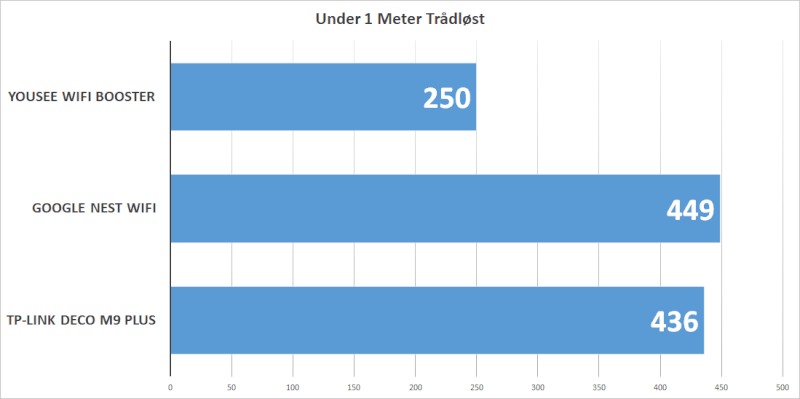
Går vi videre til næste, så får Yousee og Google et lille fald, som får dem til at lægge på henholdsvis 214 Mbps og 324 Mbps. Mens TP-Link M9 Plus stadig formår at holde hastigheden over 400 Mpbs.
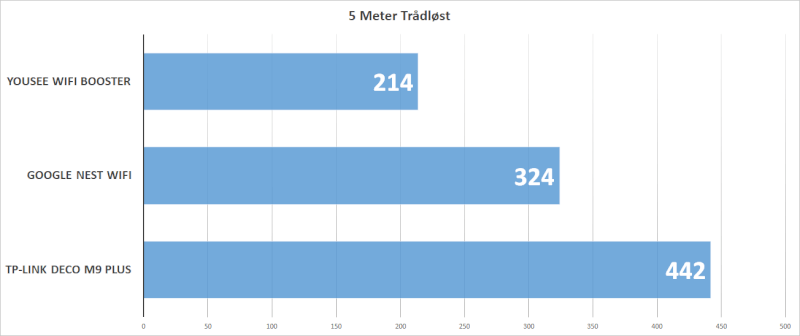
Vi er nu kommet hen til den fjerneste ende af huset, som er omkring de 20 meter fra den første node. Det er også her hvor de to mesh produkter får lov til at vise sit værd i forhold til WiFi boosteren som kun består af to enheder. Som det ses falder Yousee boosteren ned til 171 Mbps, hvor både WiFi Nest og M9 Plus holder sig tæt på hastigheden som ved 5 meter, med henholdsvis 322 Mbps og 445 Mbps.
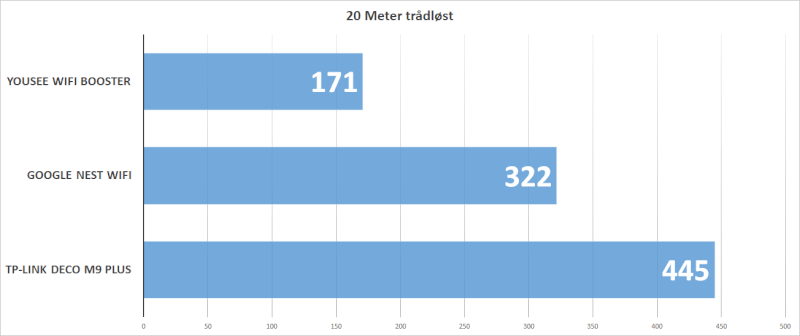
Rykker vi lidt tættere på igen og går på computeren for at lave samme test, får vi et lidt bedre resultat over hele linjen. Specielt ved Yousee boosteren går den fra et spring på 214 Mbps på telefonen, til nu at ramme 514 Mbps. Hvilket må siges at være et rigtig flot og stabilt spring. Stadig ligger både WiFi Nest og M9 Plus i front med 620 Mbps og 672 Mbps.
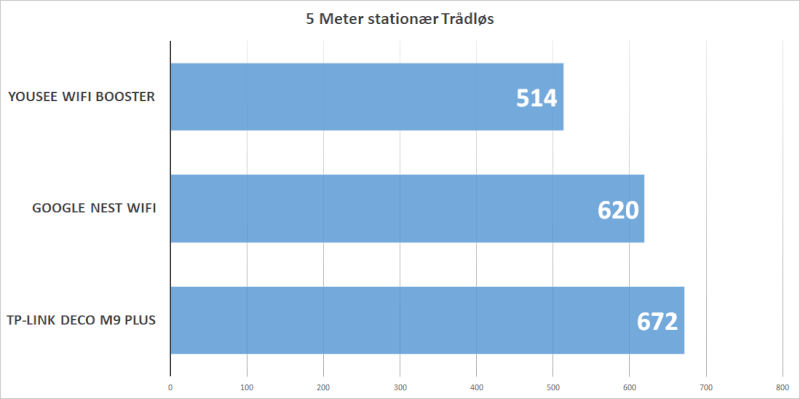
Hvis vi tager et kig på upload i samme test, så formår Wifi Nest fra Google at stikke af fra de andre og rammer 383 Mbps, mens både Yousee og TP-Link rammer omkring 250 Mbps.
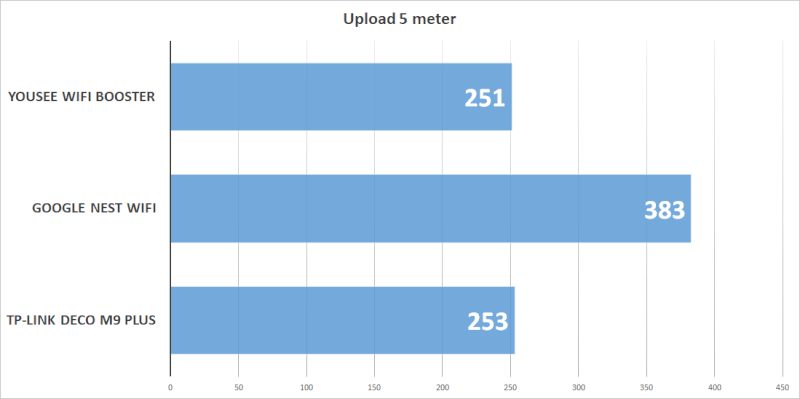
Til sidst skal vi over i emnet som måske er mest til gamerne, men hvor vi skal se på ping også taget ved 5 meter trådløst på stationær. Hvor de alle sammen ligger på 4 og 5, vil der ikke her være den store forskel i hvilken model som vælges.
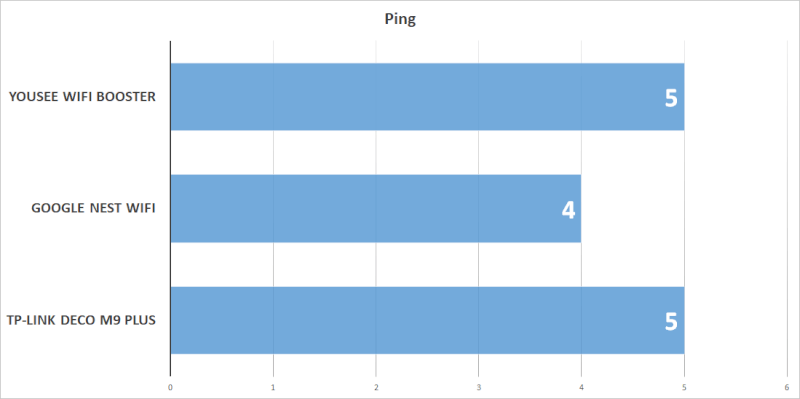
Opsamling
Vi er nået til enden af vores mini guide og test af forskellige netværks enheder. Der er ingen tvivl om at Mesh enhederne formåede at skabe et mere stabilt netværk som havde en mere konstant forbindelse lige meget hvor i huset vi bevægede os. Et mesh netværk vil også automatisk kunne dække et betydelig større areal end en almindelig enlig router vil kunne klare. Hvor stort et område man kan dække vil naturligvis afhænge både af styrken på enhederne og antallet af noder man har tilsluttet. To er bedre end en men tre er endnu bedre og så fremdeles.
TP-Link angiver fx at deres Deco M9 Plus med tre noder vil kunne dække et areal op til omkring 600 m2. Nest WiFi fra Google angiver op til 300 m2 på det sæt vi har haft på besøg. YouSee har på deres hjemmeside en fin udregner der kan hjælpe dig til at se hvor meget du har behov for. Med et sæt med to noder som det vi har haft på besøg her angiver YouSee at kunne dække omkring 300 M2 i en etplans bolig hvis din router er placeret centralt.
Fælles for alle løsninger er dog at det er muligt at tilføje flere enheder hvis man har behov for bedre dækning.
I søgen efter en god WiFI løsning til hjemmet er der flere ting at være opmærksom på. Som vi kan se på vores tests her så er der nogen af enhederne der opnår bedre hastigheder end andre og hvis det er den vigtigste prioritet så kan man tage det med i sine overvejelser.
Der er dog også andre ting at tage højde for som fx muligheden for integration med sin Smart Home løsning som fx er ret lige til med Nest WiFi løsningen. Endeligt skal man dog ikke se bort fra den sikkerhed der kan være i at vælge en løsning som kommer direkte fra ens internetudbyder. Det kan give mulighed for bedre support og vejledning hvilket kan være en stor fordel for brugere der måske ikke er så gode til at sætte tingene op på egen hånd.
De rer dog ingen tvivl om at et mesh WiFi system for mange vil være en god opgradering i forhold til en mere traditionel løsning med en enkelt trådløs router. Vi håber at vores guide har givet lidt perspektiv til jeres Mesh WiFi overvejelser.
Tak endnu en gang til TP-Link og YouSee som har stillet hardware til rådighed til denne guide.









